ghost win7配色方案怎么更改,win7配色方法设置方法
发布时间:2016-09-21 14:02:25 浏览数:
最近,有用户遇到ghost win7配色方案被更改,导致ghost win7界面变的很难看。还有就是在玩CF游戏时候桌面提示Win7配色方案被修改,导致原先的桌面配色方案被修改。怎么办?那么,ghost win7配色方案怎么更改?现在小编就和大家说一下win7配色方法设置方法。
ghost win7配色方案怎么更改:
1、右键单击桌面空白处,选择“个性化”,进入系统个性化设置;
2、自行更换桌面主题,如图:
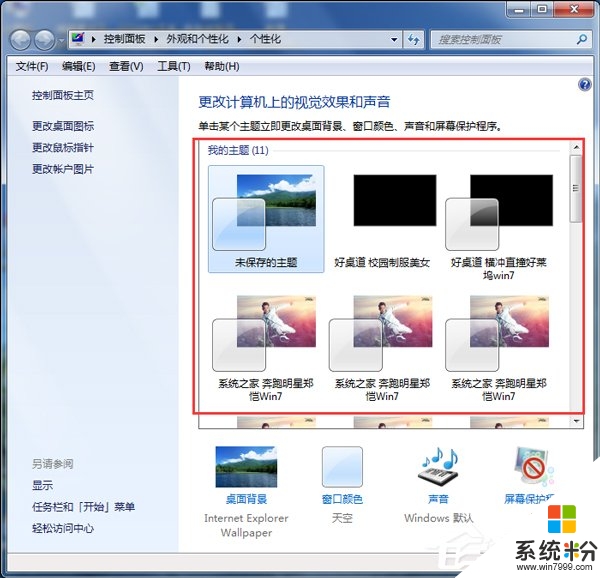
3、也可以点击底部的“窗口颜色”,如图:
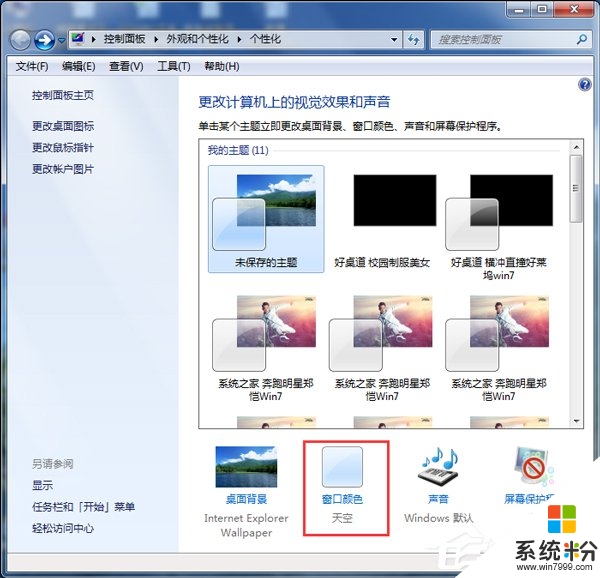
4、弹出“窗口颜色和外观”窗口,可以自行设置,如图:
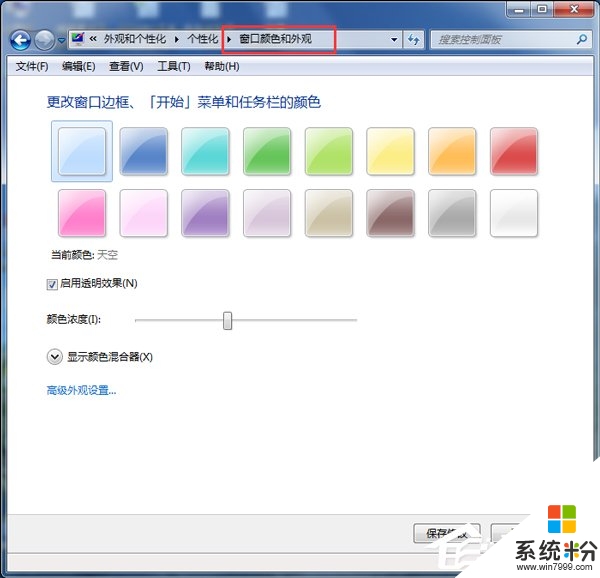
有遇到上述【ghost win7配色方案怎么更改】类似问题的用户,可以参考上述的步骤来解决问题。还有其他的官电脑操作系统下载后使用的疑问的话,都可以上系统粉官网查看解决的方法。